Windows Vista ve Windows 7'de, eski Luna arabirimi, Aero adı verilen yeni bir varsayılan tema / arabirim ile değiştirildi. Aero, kullanıcılara daha hoş bir deneyim sunmak için, saydam pencereler ve başlık çubukları, canlı küçük resimler ve diğer göz şekerleri gibi bir dizi özellik kullanır.
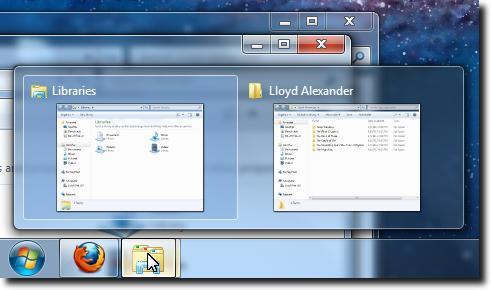
Aero (ve diğer kompozit pencere yöneticileri) ile ilgili sorun, oldukça kaynak ağır olmasıdır. Bu, düşük güçlü grafik kartlarına sahip bilgisayar kullanıcılarının veya sistemlerinden her bir performans karesini sıkıştırmak isteyenler (örneğin oyun oynarken önemli olan), Aero'yu geçici olarak kapatmak istemezler.
Neyse ki, birçok kaynak oluşturma özelliğinden kurtulmak çok zor değil. Aşağıda Aero'dan kurtulmanın iki yolunu bulacaksınız, bunu tamamen kapatacak ve uygulama bazında bunu devre dışı bırakacak bir tane.
Tamamen Aero'yu Kapatma
Windows 7'yi Aero olmadan günlük olarak kullanmak için önce Kişiselleştirme kontrol panelinizi açın. Bunu yapmak için, Masaüstünde bir yeri sağ tıklayın, ardından içerik menüsünün en altında bulunan Kişiselleştirseçeneğini belirleyin.
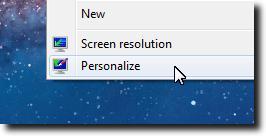
Kişiselleştirme kontrol paneli yüklendikten sonra, pencerenin altındaki mavi Pencere Rengiseçeneğine tıklayın.

Şimdi Saydamlığı Etkinleştironay kutusunun işaretli olmadığından emin olun.
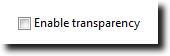
Bir kez Bunu yaptığınızda, değişikliklerin kaybedilmediğinden emin olmak için Değişiklikleri Kaydetdüğmesini tıklayın.
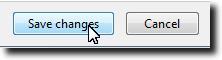
Artık, aşağıda görüldüğü gibi, opak pencerelerin yanı sıra pencere önizlemeleri ve saydam olmayan bir görev çubuğuna sahiptir. Değişiklikleri görmek için ilk ekran görüntüsünü karşılaştırın.
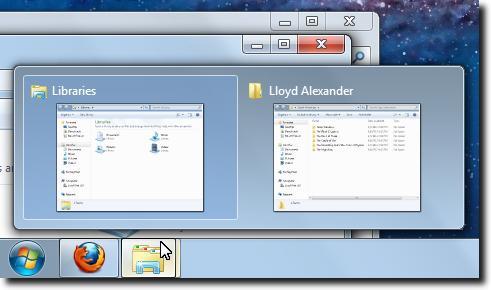
Elbette, bu özellikleri her zaman kapatmak istemezsiniz. Bazen, sadece oyun gibi başka bir şey için ekstra güce ihtiyaç duyduğunuzda onları kapatılmasını istersiniz. Bu durumda, işlemci yoğun Aero etkilerini yalnızca geçici olarak nasıl kapatacağımızı göstereceğiz.
Geçici olarak Aero'yu Kapatma
Bu aslında bir Biraz daha hızlı işlem, sadece Aero olmadan çalıştırmak istediğimiz uygulamaları ayarlıyoruz. Aşağıda gösterilen değişiklikleri yapmadıkça, bilgisayarınız normal şekilde çalışacaktır. Bununla birlikte, bu işlemle değiştirilmiş bir uygulamayı başlattığınızda, program kapanana kadar Aero kapatılacaktır.
İlk adım programınız için başlatıcıyı bulmaktır. Ardından sağ tıklayın ve menünün altından Özelliklerseçeneğini belirleyin.
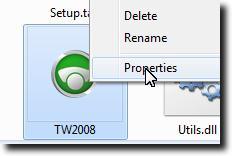
Özellikler penceresi yükler, Uyumluluksekmesini görüntülemek için tıklayın.
![]()
Şimdi Masaüstü Kompozisyonunu Devre Dışı Bırak'ı tıklayın. >onay kutusu. Bu, Aero'yu kapatır, ancak tekrar, yalnızca bu özel uygulama başlatıldığında.
![]()
Son olarak, Uygulaseçeneğini tıklayın. değişiklikleri başlatıcınıza kaydetmek için>düğmesine basın.
![]()
Bunu yaptığınızda hiçbir şey değişmeyecek, ancak bu uygulamayı bir sonraki başlatışınızda, Aero geçici olarak kapatılacak, tam istediğiniz gibi.